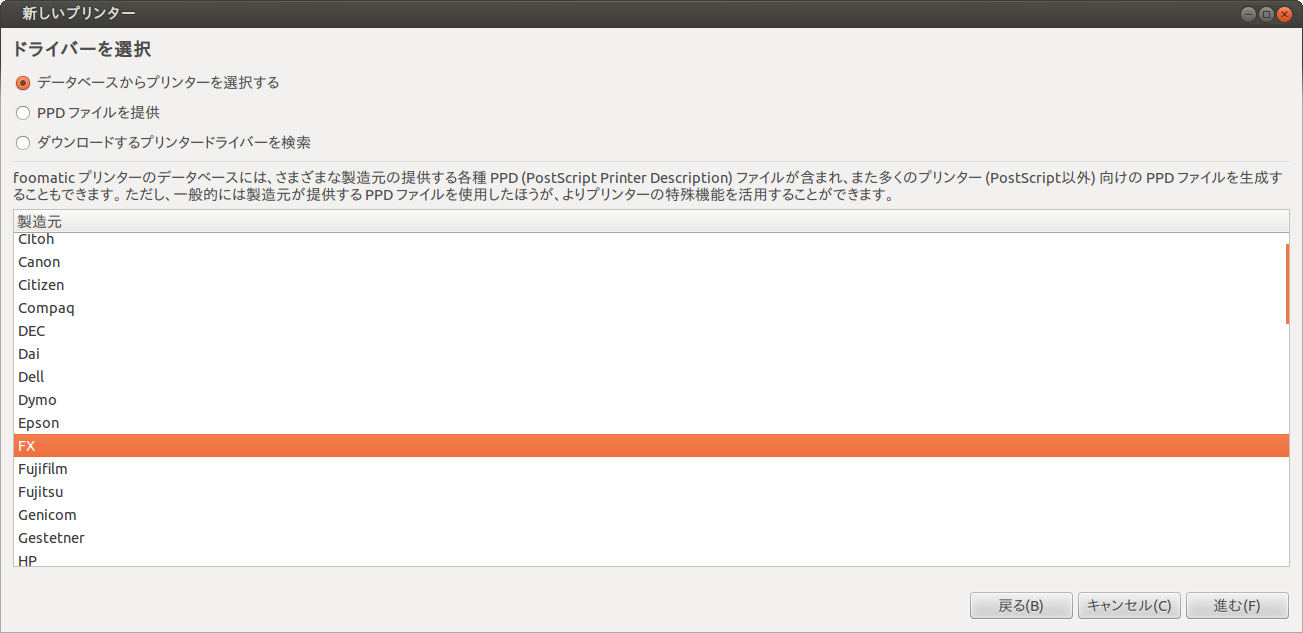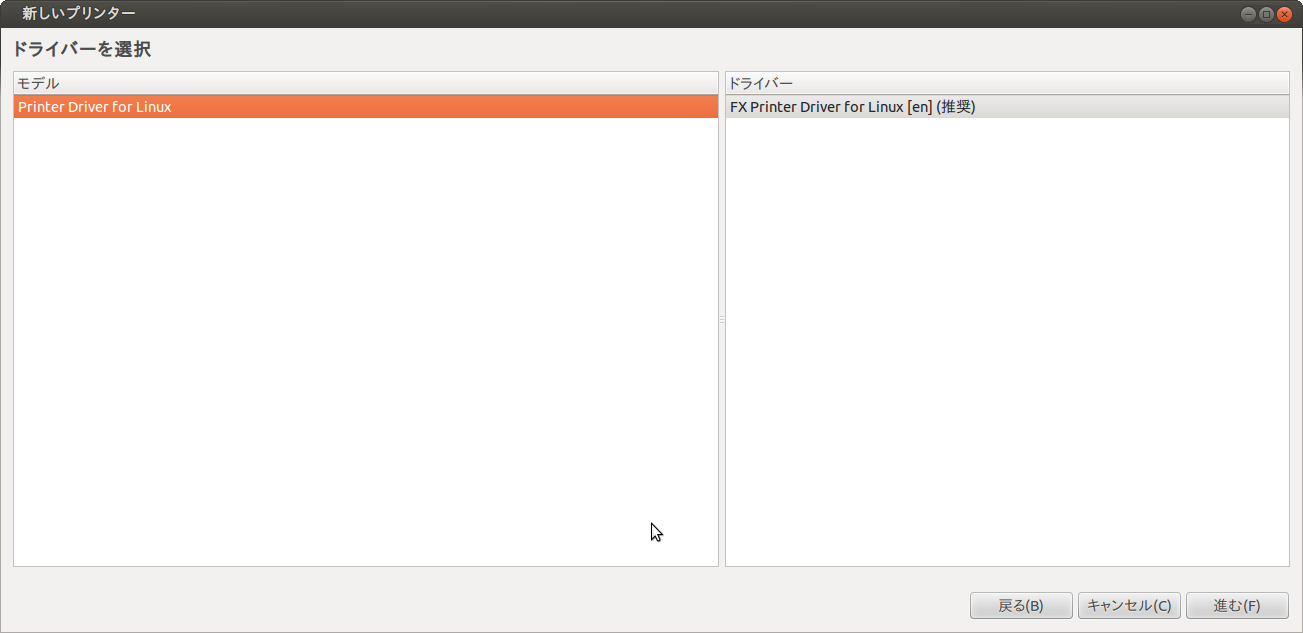ubuntuの再インストールにあわせて富士ゼロックスのプリンタドライバを突っ込み直したので、やりかたを一応メモ。
ドライバページ
http://www.fujixerox.co.jp/download/docuprint/download/p450d/linux_ubun64/
ドライバページを開きます。
接続したいプリンターと、対応するOSがちゃんと記載されていることを確認した上で、fxlinuxprint_1.1.1-1_amd64.debをダウンロード。
そして、そのままそのファイルをソフトウェアセンター等で開き、インストール処理をします。
これで、ドライバの準備は完了。
その後、システム設定から「印刷」(Ubuntu12.04の場合)を開き、追加ボタンを押します。
もし登録するのがネットワークプリンターの場合は、「ネットワーク」から登録したいプリンターを選択。
さて、後は適当にやっていけば良い感じなのですが、ちょっと注意が。
プリンターを選択した後、対応するドライバーを選ぶことになるんですが、富士ゼロックスの場合、
この通り、「FX」が対応するドライバーになります。
FujizeroXだからFXってのは良くわかるのですが、そのままの名前ではないので一応注意というか。
まぁ、上の”fxlinuxprint_1.1.1-1_amd64.deb”もちゃんと”fx”にはなっている訳ですが…。
というわけでこの”FX”を選ぶとこんな画面に。
あとはそのまま適当に登録すればOK。
一応テストページが印刷できるので、ちゃんと繋げているかどうかもわかります。
恐らく、他のメーカーのプリンターも似たようなやりかたでできるんじゃないかと。
Ubuntuの標準ドライバもあるようなので、もし対応するドライバが無い場合はそっちも試しみても良いのかもしれません。